Πώς να λύσετε το πρόβλημα με το μικρόφωνο που δεν λειτουργεί στο iPhone σας
«Το μικρόφωνό μου λειτουργούσε μια χαρά πριν από την ενημέρωση σε iOS 18. Τώρα, ακούω το άτομο που μιλάει, αλλά η άλλη πλευρά δεν μπορεί να με ακούσει. Παρακαλώ βοηθήστε.» Για τους χρήστες iPhone, τα μικρόφωνα είναι ένα κρίσιμο μέρος που τους βοηθά να αλληλεπιδρούν με τις επαφές, να ηχογραφούν φωνή και πολλά άλλα. Υπάρχουν πολλά μικρόφωνα στο iPhone, αλλά ενδέχεται να σταματήσουν ξαφνικά να λειτουργούν. Αυτό το άρθρο εξηγεί τι μπορείτε να κάνετε εάν το Το μικρόφωνο του iPhone δεν λειτουργεί.
ΠΕΡΙΕΧΟΜΕΝΟ ΣΕΛΙΔΑΣ:
Μέρος 1: Τα συνηθισμένα σημάδια ότι το μικρόφωνο του iPhone δεν λειτουργεί
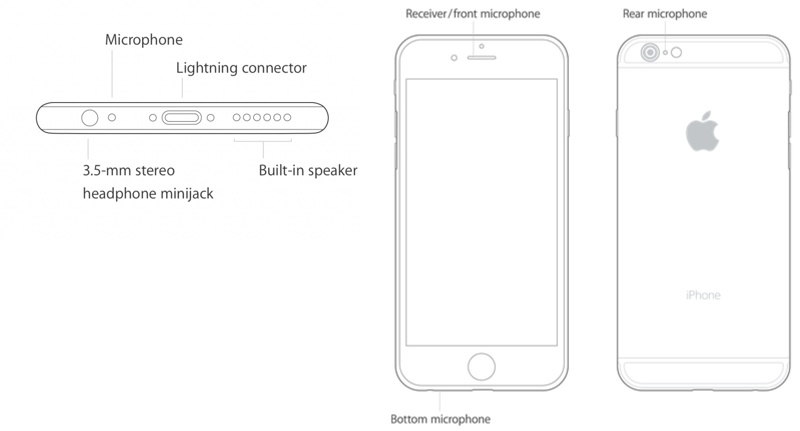
Το iPhone 12 και τα παλαιότερα μοντέλα διαθέτουν τρία μικρόφωνα. Πρόκειται για το κάτω μικρόφωνο, το πίσω μικρόφωνο και το μπροστινό μικρόφωνο. Από το iPhone 13 και μετά, υπάρχουν τέσσερα μικρόφωνα. Μπορείτε να βρείτε δύο μικρόφωνα στο κάτω μέρος. Τα συνηθισμένα σημάδια ελαττωματικών μικροφώνων περιλαμβάνουν:
1. Ο παραλήπτης δεν μπορεί να ακούσει τη φωνή σας κατά τη διάρκεια τηλεφωνικών κλήσεων.
2. Η Siri δεν μπορεί να λάβει τις εντολές σας.
3. Τα φωνητικά μηνύματα ή τα βίντεο δεν έχουν ήχο.
4. Οι ηχογραφήσεις είναι πνιγμένες ή παραμορφωμένες.
Μέρος 2: Πώς να καθορίσει το μικρόφωνο iPhone δεν λειτουργεί
Αν αντιμετωπίσετε τα παραπάνω προβλήματα, αυτό σημαίνει ότι το μικρόφωνο του iPhone σας δεν λειτουργεί. Οι αιτίες είναι περίπλοκες, αλλά το πρόβλημα μπορεί να λυθεί. Εντοπίζουμε τις αποδεδειγμένες λύσεις και παρουσιάζουμε τις ροές εργασίας.
Λύση 1: Αποσύνδεση συσκευών Bluetooth
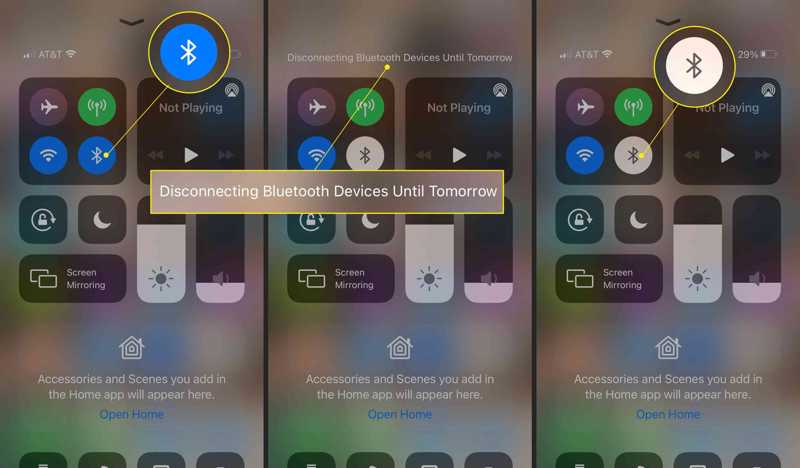
Το πρώτο πράγμα που μπορείτε να κάνετε είναι να αποσυνδέσετε όλες τις συσκευές Bluetooth και να απενεργοποιήσετε το Bluetooth στο iPhone σας, εάν το μικρόφωνο δεν λειτουργεί. Μεταβείτε στο Κέντρο Ελέγχου και πατήστε το Bluetooth για να το απενεργοποιήσετε. Ή μπορείτε να μεταβείτε στο Ρυθμίσεις app, πατήστε Bluetooth, και απενεργοποιήστε το.
Λύση 2: Καθαρισμός θύρας μικροφώνου

Αν αντιμετωπίζετε κάποιο πρόβλημα με το μικρόφωνο στο iPhone, αυτό μπορεί να οφείλεται σε συσσωρευμένη σκόνη στη θύρα. Μπορείτε να καθαρίσετε τη θύρα με μια στεγνή οδοντόβουρτσα ή μια μπατονέτα. Πρέπει να είστε προσεκτικοί.
Λύση 3: Ανοίξτε ξανά την εφαρμογή
Αν αντιμετωπίσετε κάποιο μικρόφωνο που δεν λειτουργεί όταν ακούτε μουσική ή παρακολουθείτε βίντεο στο iPhone σας, θα πρέπει να ανοίξετε ξανά την εφαρμογή. Υπάρχει πιθανότητα η εφαρμογή πολυμέσων να κολλήσει και να μην μπορείτε να ακούσετε κανέναν ήχο.
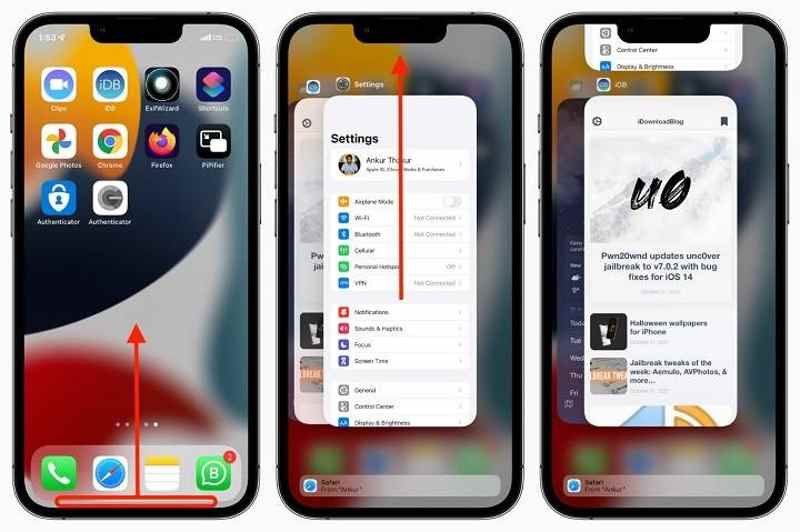
Βήμα 1. Ανοίξτε το App Switcher στο iPhone σας: Σε ένα iPhone με Face ID, σύρετε προς τα πάνω από το κάτω μέρος της οθόνης σας και κάντε παύση στη μέση της οθόνης.
Σε ένα iPhone με κουμπί Αρχικής οθόνης, πατήστε δύο φορές το κουμπί Αρχικής οθόνης.
Βήμα 2. Σύρετε το δάχτυλό σας αριστερά και δεξιά για να βρείτε την εφαρμογή πολυμέσων.
Βήμα 3. Αγγίξτε την εφαρμογή και σύρετε προς τα πάνω για να την κλείσετε.
Βήμα 4. Στη συνέχεια, εκτελέστε την εφαρμογή πολυμέσων και το μικρόφωνο θα πρέπει να λειτουργήσει ξανά.
Λύση 4: Επανεκκινήστε το iPhone σας
Η επανεκκίνηση ενός iPhone είναι μια απλή λύση αντιμετώπισης προβλημάτων. Μπορεί αφαιρέστε ανεπιθύμητα αρχεία, εκκαθάριση προσωρινής μνήμης και κλείσιμο όλων των εφαρμογών που εκτελούνται στο παρασκήνιο. Επιπλέον, μπορεί να επιλύσει προβλήματα λογισμικού που ευθύνονται για τη μη λειτουργία του μικροφώνου του iPhone.
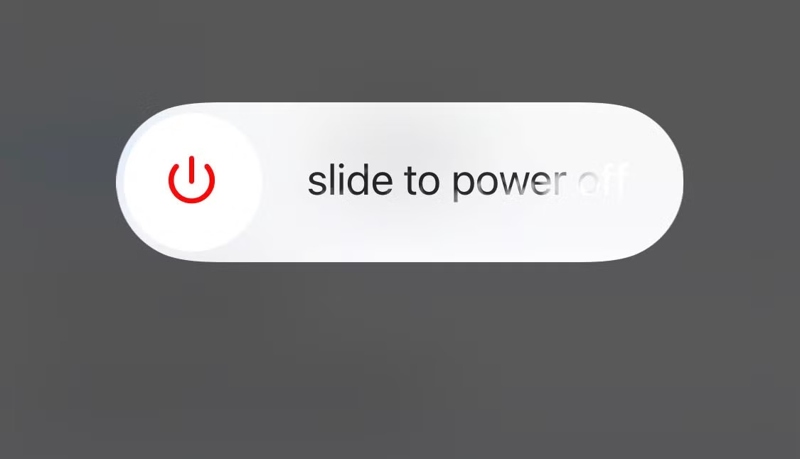
Βήμα 1. Πατήστε παρατεταμένα το Πλευρά, Κορυφή, ή Ύπνος / Ξυπνήστε κουμπί μέχρι να εμφανιστεί η οθόνη απενεργοποίησης.
Βήμα 2. Μετακινήστε το ρυθμιστικό για να απενεργοποιήσετε τη συσκευή σας.
Βήμα 3. Περιμένετε λίγα λεπτά αφού η οθόνη σας γίνει μαύρη.
Βήμα 4. Κρατήστε το Πλευρά, Κορυφή, ή Ύπνος / Ξυπνήστε μέχρι να δείτε το λογότυπο της Apple.
Βήμα 5. Τώρα, πραγματοποιήστε μια κλήση ή ανοίξτε μια εφαρμογή πολυμέσων για να ελέγξετε αν λειτουργεί το μικρόφωνο του iPhone.
Λύση 5: Δοκιμή μικροφώνου
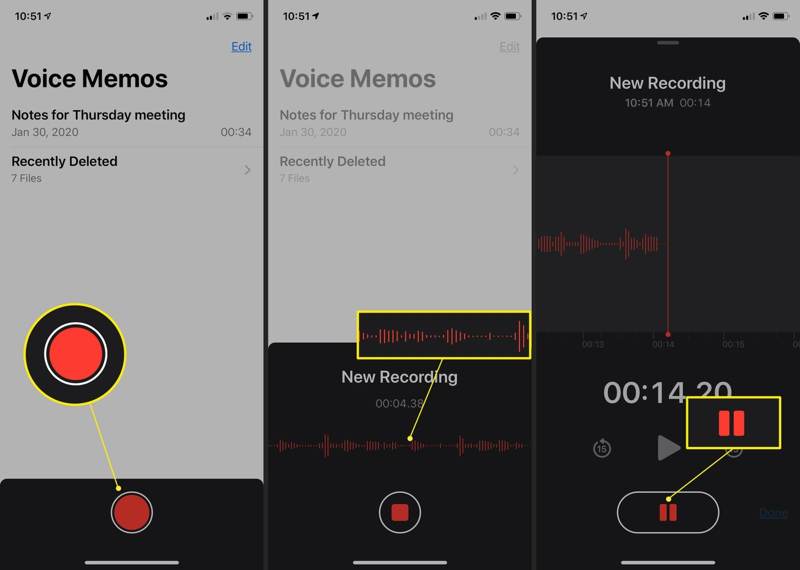
Εάν το επιστόμιο στο iPhone σας δεν λειτουργεί, δοκιμάστε τα μικρόφωνα για να εντοπίσετε με ακρίβεια το πρόβλημα. Ανοίξτε την εφαρμογή Μαγνητόφωνο και ηχογραφήστε ένα σύντομο μήνυμα. Αναπαράγετε το μήνυμα για να δείτε αν μπορείτε να ακούσετε τη φωνή σας. Εκτελέστε την εφαρμογή Κάμερα και ηχογραφήστε ένα σύντομο βίντεο. Στη συνέχεια, αναπαράγετε το βίντεο στην εφαρμογή Φωτογραφίες για να ελέγξετε την ποιότητα ήχου.
Λύση 6: Ελέγξτε τα δικαιώματα εφαρμογής
Χωρίς την άδεια, μια εφαρμογή δεν μπορεί να έχει πρόσβαση στα μικρόφωνα στο iPhone σας. Ως αποτέλεσμα, η εφαρμογή δεν μπορεί να καταγράψει τη φωνή σας μέσω μικροφώνων. Ευτυχώς, είναι εύκολο να επιτρέψετε στις εφαρμογές να έχουν πρόσβαση στο μικρόφωνο του iPhone σας.
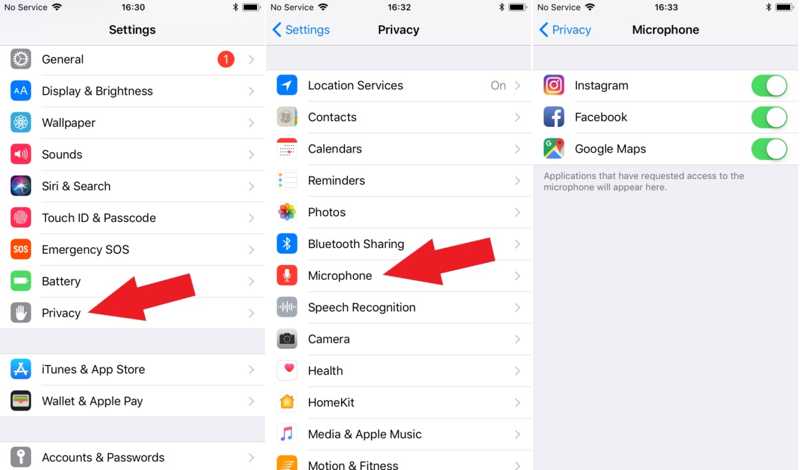
Βήμα 1. Ανοίξτε το Ρυθμίσεις εφαρμογή στο iPhone σας εάν το μικρόφωνο δεν λειτουργεί.
Βήμα 2. Πηγαίνετε στο Προστασία προσωπικών δεδομένων καρτέλα και επιλέξτε Μικρόφωνο.
Βήμα 3. Ενεργοποιήστε/ενεργοποιήστε τις εφαρμογές που χρειάζονται πρόσβαση στο μικρόφωνο.
Μέρος 3: Η απόλυτη λύση για την επιδιόρθωση του μικροφώνου iPhone που δεν λειτουργεί
Αν έχετε δοκιμάσει τις παραπάνω συνήθεις λύσεις, αλλά το μικρόφωνο του iPhone εξακολουθεί να μην λειτουργεί, θα χρειαστείτε ένα ισχυρό εργαλείο, Αποκατάσταση συστήματος Apeaksoft iOSΑπλοποιεί τη ροή εργασίας και διευκολύνει την γρήγορη αντιμετώπιση προβλημάτων. Μπορεί να εντοπίσει προβλήματα λογισμικού και να διορθώσει προβλήματα μικροφώνου iPhone. Αυτό το καθιστά μια καλή επιλογή για τους απλούς ανθρώπους.
Η απόλυτη λύση για να διορθώσετε το μικρόφωνο iPhone που δεν λειτουργεί
- Διορθώστε εύκολα προβλήματα μικροφώνου στο iPhone σας.
- Διατίθεται σε ένα ευρύ φάσμα προβλημάτων λογισμικού.
- Προσφέρετε πολλαπλές λειτουργίες για διαφορετικές καταστάσεις.
- Ενημέρωση ή υποβάθμιση του iOS εκδοχή.
Ασφαλής λήψη
Ασφαλής λήψη

Πώς να καθορίσει το μικρόφωνο iPhone δεν λειτουργεί
Βήμα 1. Σάρωση του iPhone σας
Κατεβάστε και εγκαταστήστε την Αποκατάσταση Συστήματος iOS στον υπολογιστή σας από την επίσημη ιστοσελίδα. Υπάρχει και άλλη έκδοση για χρήστες Mac. Συνδέστε το iPhone σας στον υπολογιστή σας με ένα καλώδιο Lightning. Επιλέξτε το Αποκατάσταση συστήματος iOS και κάντε κλικ στο Αρχική κουμπί για να εντοπίσετε προβλήματα λογισμικού στη συσκευή σας.

Βήμα 2. Κατεβάστε το υλικολογισμικό
Πατήστε το κουμπί Δωρεάν γρήγορη επιδιόρθωση σύνδεσμος για να προσπαθήσετε να διορθώσετε προβλήματα μικροφώνου στη συσκευή σας. Εάν δεν είναι διαθέσιμος, κάντε κλικ σταθερός και επιλέξτε την κατάλληλη λειτουργία: Τυπική λειτουργία or Προηγμένη λειτουργία. Κλίκ Επιβεβαιώνω και ελέγξτε τις πληροφορίες της συσκευής σας. Εάν κάποιο στοιχείο είναι λάθος, διορθώστε το χειροκίνητα. Στη συνέχεια, κατεβάστε το υλικολογισμικό.

Βήμα 3. Επιδιόρθωση του προβλήματος με το μικρόφωνο στο iPhone
Όταν ολοκληρωθεί η λήψη του υλικολογισμικού, το λογισμικό θα διορθώσει αυτόματα το πρόβλημά σας. Μόλις ολοκληρωθεί, δοκιμάστε ξανά το μικρόφωνο του iPhone σας.

Συμπέρασμα
Τώρα, θα πρέπει να καταλάβετε τι μπορείτε να κάνετε αν Το μικρόφωνο του iPhone δεν λειτουργείΜπορείτε να μάθετε τα σημάδια των προβληματικών μικροφώνων. Στη συνέχεια, ακολουθήστε τις λύσεις μας για να απαλλαγείτε από το πρόβλημα και να χρησιμοποιήσετε ξανά τα μικρόφωνα του iPhone σας. Το Apeaksoft iOS System Recovery είναι μια ολοκληρωμένη λύση για να κάνετε τα μικρόφωνά σας να λειτουργούν ξανά στο iPhone σας. Εάν έχετε άλλες ερωτήσεις σχετικά με αυτό το θέμα, μη διστάσετε να αφήσετε ένα μήνυμα κάτω από αυτήν την ανάρτηση και θα σας απαντήσουμε γρήγορα.
Σχετικά άρθρα
Υπάρχει κάποιος τρόπος να ρυθμίσω τον ήχο του ξυπνητηριού στο iPhone με την αγαπημένη μου μουσική; Γιατί το ξυπνητήρι του iPhone μου είναι αθόρυβο; Λάβετε όλες τις απαντήσεις σε αυτήν την ανάρτηση.
Βρείτε ότι το iPhone δεν έχει ήχο στα βίντεο; Αυτό το άρθρο θα παρέχει 7 τρόπους και 2 πρακτικά βοηθητικά προγράμματα για την επίλυση αυτού του προβλήματος. Ελάτε να μάθετε τι σας ταιριάζει!
Αντιμετωπίστε προβλήματα ήχου με τον οδηγό μας! Ανακαλύψτε οκτώ αποτελεσματικές λύσεις για να διορθώσετε τον ήχο TikTok που δεν λειτουργεί για μια αδιάκοπη εμπειρία βίντεο.
Ο ήχος που δεν λειτουργεί στο iPhone επηρεάζει τις κλήσεις και την αναπαραγωγή μουσικής και μπορεί επίσης να κάνει τις ειδοποιήσεις σιωπηλές. Μάθετε να βρίσκετε την αιτία και να την διορθώνετε γρήγορα.

